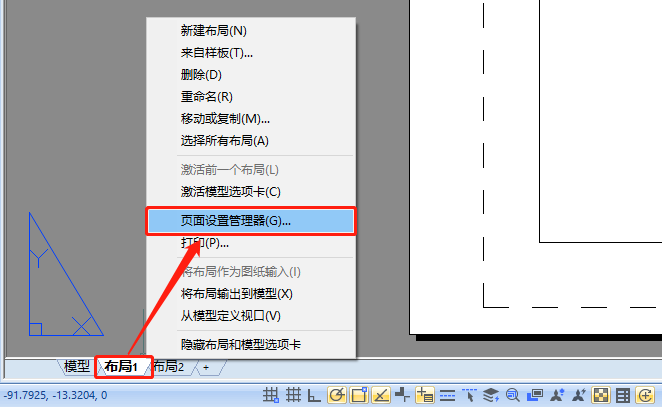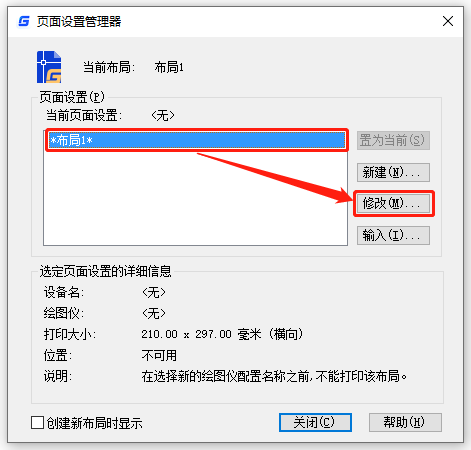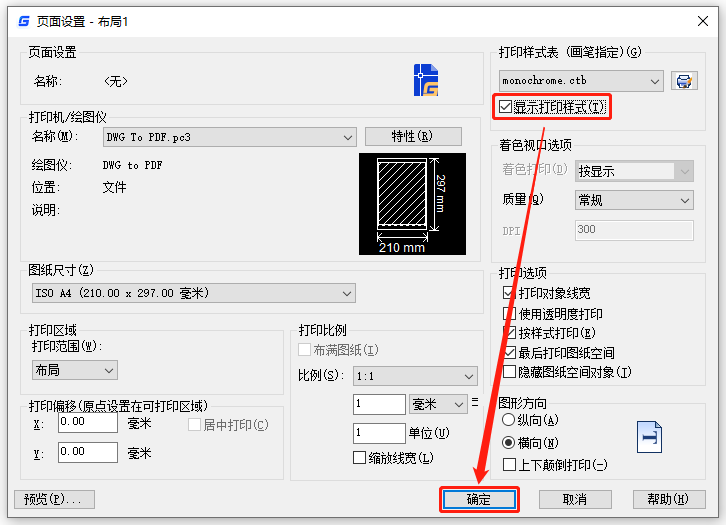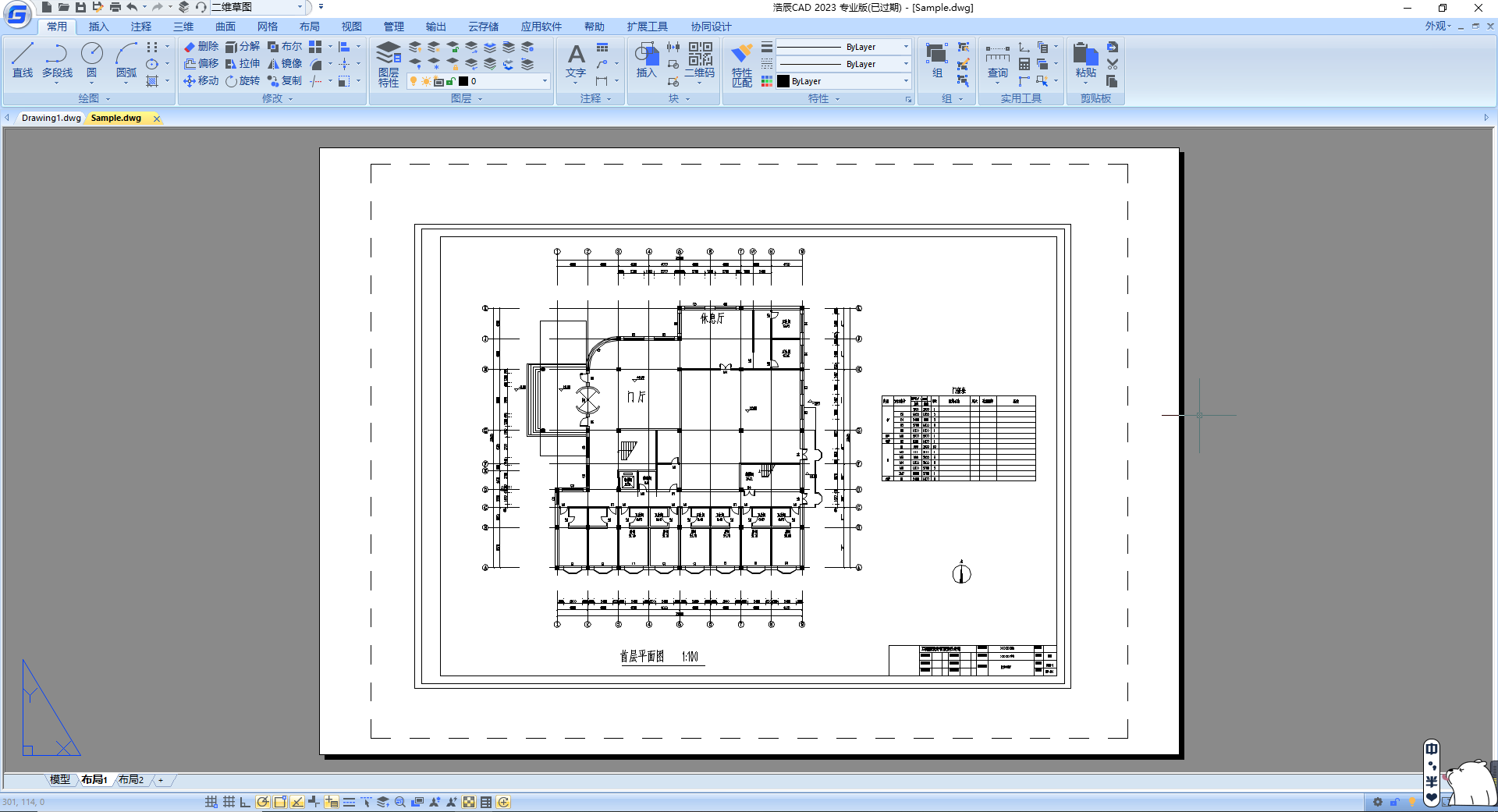| 怎么让CAD布局中图形线条全部显示成白/黑色? | 您所在的位置:网站首页 › cad白色线条打印不了黑色怎么办 › 怎么让CAD布局中图形线条全部显示成白/黑色? |
怎么让CAD布局中图形线条全部显示成白/黑色?
|
CAD图形在模型空间中五颜六色的,怎么让CAD布局中图形线条全部显示成白/黑色?本文给大家整理了CAD布局中图形线条全部显示成白/黑色的设置方法,和小编一起来看看到底是怎么回事吧! CAD布局中图形线条显示成白/黑色的设置步骤:在CAD打印时可以通过设置打印样式来控制打印输出的颜色和线宽,而CAD布局空间的主要作用是排图打印,在布局空间里显示打印样式,可以更好地预览打印效果。在CAD布局中显示打印样式的方法如下: (1)启动浩辰CAD后,在布局标签上右击鼠标,在右键菜单中选择【页面设置管理器】,在【页面设置管理器】可以修改默认的页面设置,也可以创建新的页面设置。
(2)没有布局都可以保存一个默认的页面设置,我们可以直接选择已有的页面设置,点击【修改】按钮。
(3)此时会弹出【页面设置】对话框,在其中按照打印设置的常规方法来设置打印驱动、打印区域、比例,在打印样式列表中选择【monochrome.ctb】,勾选【显示打印样式】。
(4)设置完成后,点击【确定】按钮关闭【页面设置】和【页面设置管理器】对话框,在CAD布局中就可以看到图形线条全部显示成了黑色。
关于如何设置CAD布局中图形线条全部显示成白/黑色的操作技巧就先给大家分享到这里了,对此感兴趣的设计师小伙伴们一定要关注浩辰CAD官网教程专区哦! |
【本文地址】
公司简介
联系我们